打印机显示文件纸张不可用
当打印机显示文件纸张不可用的提示时,很可能是因为打印机所使用的纸张不符合要求,这种情况可能会导致打印机无法正常工作,影响打印效果。为了解决这个问题,我们可以尝试更换适合的纸张,并确保纸张的大小、类型和质量符合打印机的要求。还可以检查打印机的纸张设置是否正确,以确保打印机能够正常识别纸张,从而顺利完成打印任务。通过这些方法,可以有效解决打印机纸张不对的问题,保证打印机能够正常工作。
步骤如下:
1.问题出现情况。
我们在打印一个文件时,比如word文件。选择文件-打印,设置右侧的打印机选项,比如我们想打印A4文件,那么纸张选择成A4纸张,然后选择打印文件。发现打印机出现error,错误提示信息显示为“纸张不对”或者类似信息。
常见的错误有以上提到的几种,其中打印机驱动设置纸张问题是常见的原因之一。
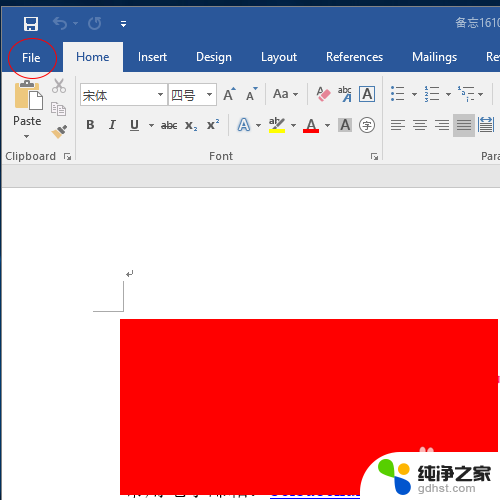
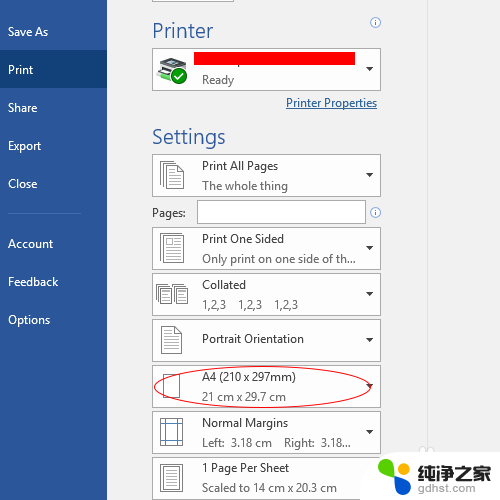
2.win+X,选择控制面板,打开,选择右上角的小图标显示。
找到设备和打印机的选项。如图所示。
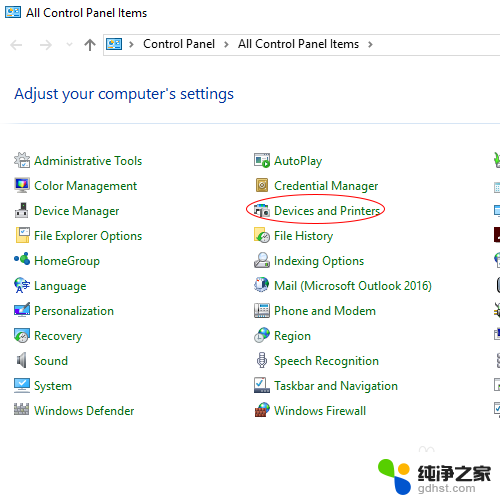
3.在打印机页面中,找到自己使用的打印机,选中使用的打印机右键,可以将其设为默认打印机。设置打印机的纸张属性等选择打印机设置 Printing Reference。
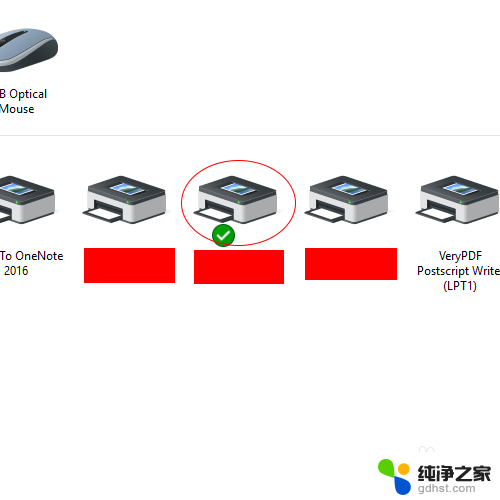
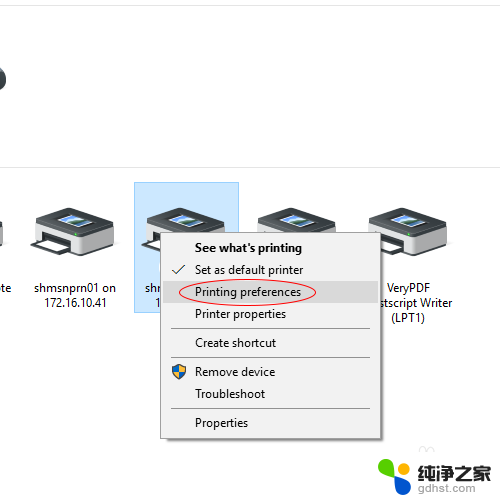
4.出现如下图所示页面。
有打印机的各种设置,其中下图圈出部分为其纸张选择。有的时候我们看见这里选择的是letter,那么即使在word中打印选择的是A4纸,打印的时候仍然会提示“纸张不对”,原因在于打印机驱动设置中的纸张设置覆盖了word中选择的纸张尺寸,其优先级要更高一些。

5.点击纸张选择右侧的小三角,出现size、color等多种设置的下拉菜单。选择size,即大小进行纸张类型的选择。
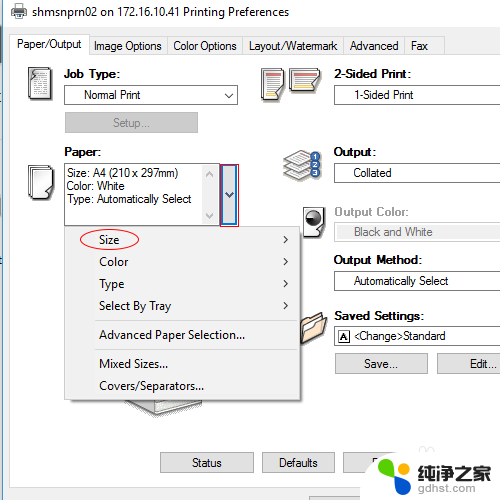
6.如下图为选择的页面。
在纸张类型前面有对号,说明是选中状态。
最后点击ok即可完成设置。
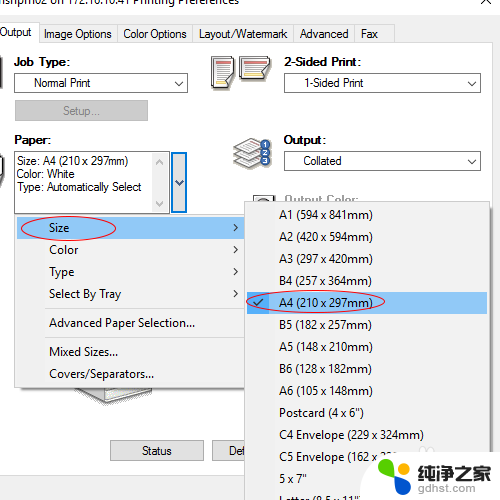
7.再重新尝试打印word文件吧,相信已经能够正常打印了。
以上就是打印机显示文件纸张不可用的全部内容,如果遇到这种情况,你可以根据以上操作来解决,非常简单快速,一步到位。
- 上一篇: 戴尔笔记本电脑能连接蓝牙音响吗
- 下一篇: 苹果手机有个麦克风图标怎么关闭
打印机显示文件纸张不可用相关教程
-
 打印机打印时纸张不往里进
打印机打印时纸张不往里进2024-04-23
-
 电脑打印文件怎么打印在一张纸上
电脑打印文件怎么打印在一张纸上2024-05-28
-
 打印机的纸张怎么放
打印机的纸张怎么放2024-08-18
-
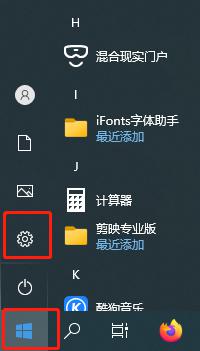 电脑打印文件显示脱机怎么办
电脑打印文件显示脱机怎么办2023-12-08
电脑教程推荐